Настройка доставки
Настройка доставки
В OpenCart есть стандартные методы доставки, в данной инструкции мы рассмотрим их и научимся настраивать.
Для этого необходимо перейти в панель администрирования магазина, далее выбираем в боковом меню пункт "Модули/Расширения", из выпадающего списка выбираем пункт "Модули/Расширения" (рис.1)
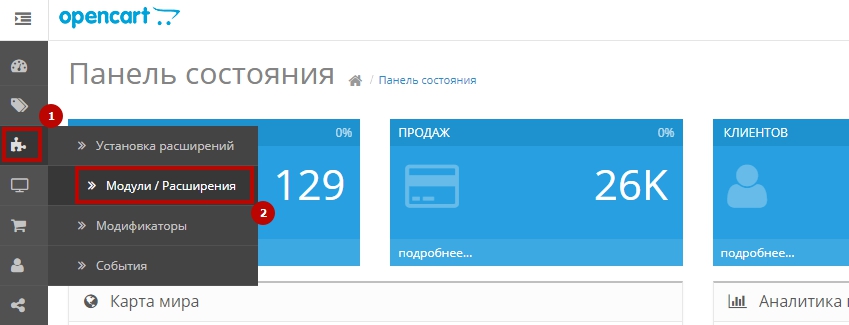
Рисунок 1. Пункт меню "Модули/Расширения"
Открывается страница с расширениями, из выпадающего списка типа расширения выбираем расширение "Доставка" (рис.2, цифра 1). После чего будет доступна таблица всех способов доставки (рис.2, цифра 2)
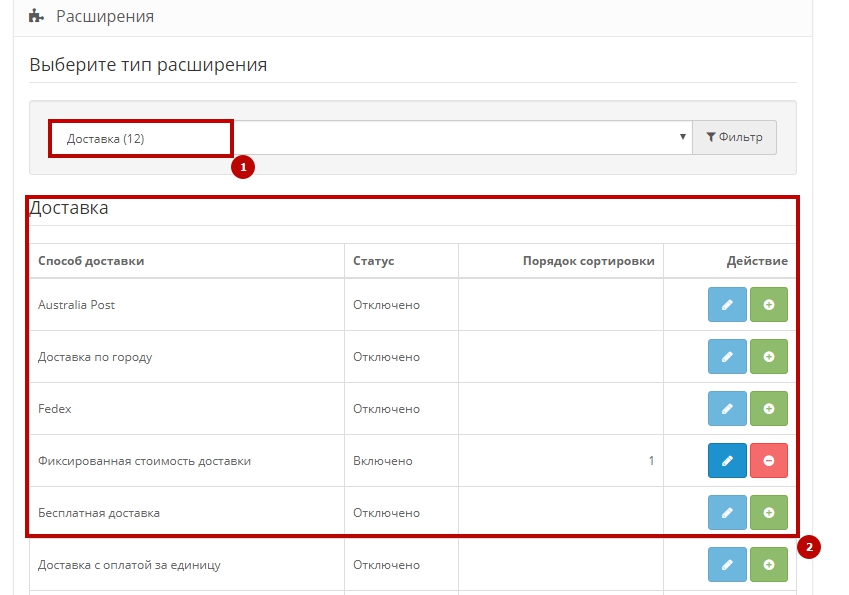
Рисунок 2. Страница "Доставка"
Перед тем, как настроить доставку, необходимо создать Гео зоны и Налоговые ставки.
Географические зоны
Для настройки гео зон перейдите в боковом меню "Система" из выпадающего меню выберите "Локализация"->"Географические зоны" (рис.3).
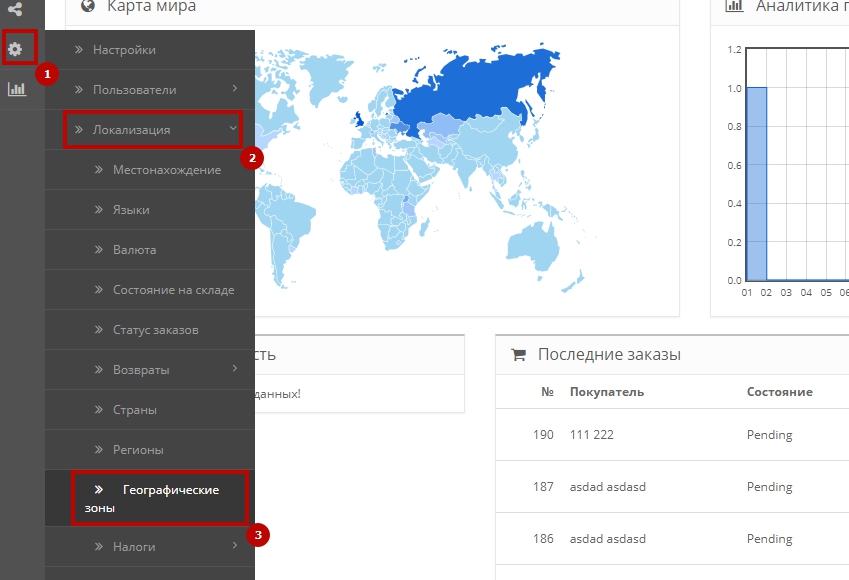
Рисунок 3. Географические зоны
Открывается страница с созданными ранее гео зонами (рис.4)
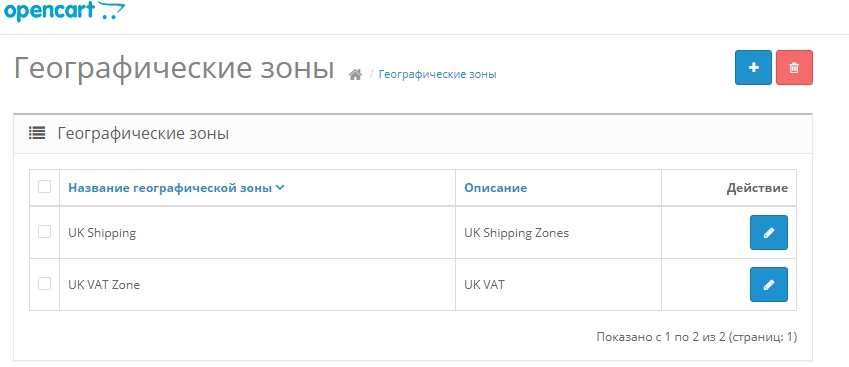
Рисунок 4. Географические зоны
Нажимаем на плюс для добавления новой зоны, открывается окно создания новой географической зоны (рис.5). Заполняем поля и сохраняем.
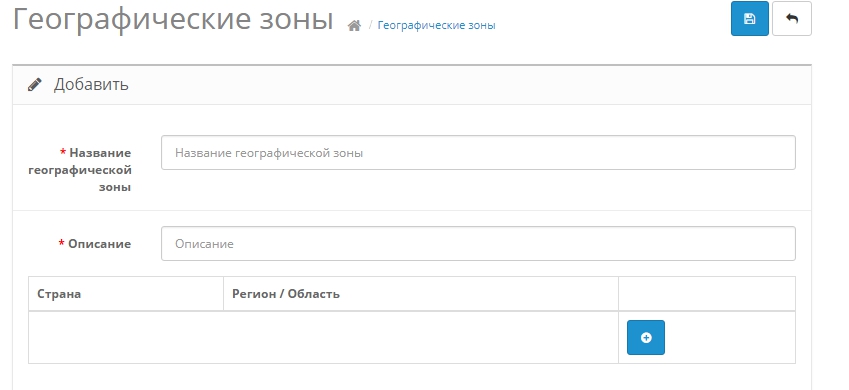
Рисунок 5. Добавление новой гео зоны
Вводим название гео зоны, описание и добавляем страны на которые будет действовать данная зона.
Налоговые ставки
Для добавления налоговой ставки в боковом меню выбираем "Система"->"Локализация"->"Налоги"->"Налоговые ставки" (рис.6)
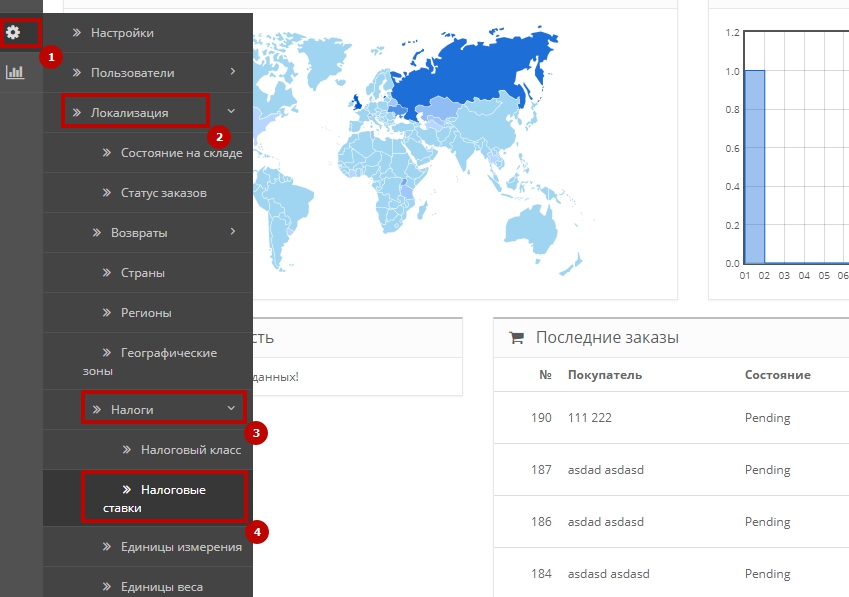
Рисунок 6. Налоговые ставки
Открывается страница с созданными ранее налогами (рис.7)
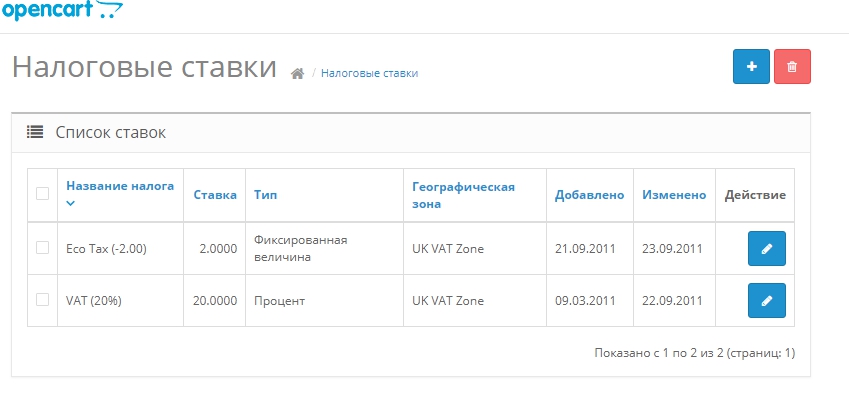
Рисунок 7. Налоговые ставки
Нажимаем на плюс для добавления новой ставки (рис.8). Заполняем поля и сохраняем.
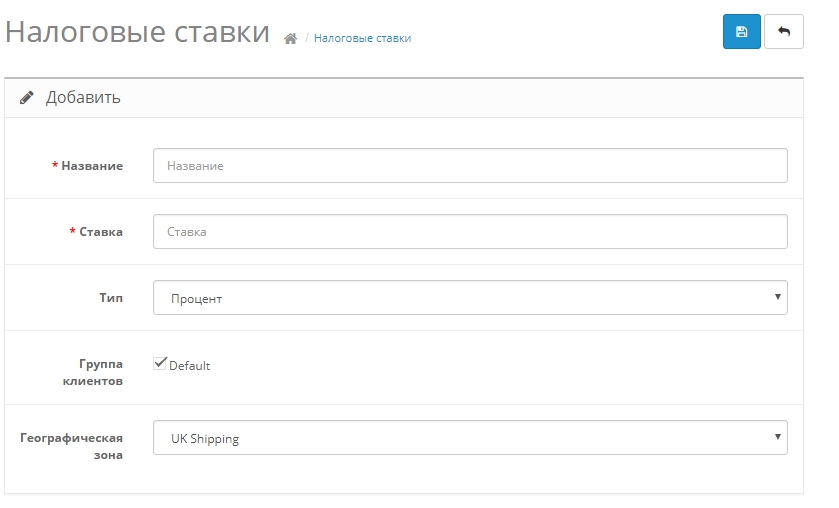
Рисунок 8. Добавление новой ставки
Вводим название ставки, саму ставку, тип: процент или фиксированная, галочка использовать по умолчанию или нет, и выбираем гео зону.
Далее переходим в "Система"->"Локализация"->"Налоги"->"Налоговый класс" (рис.9)
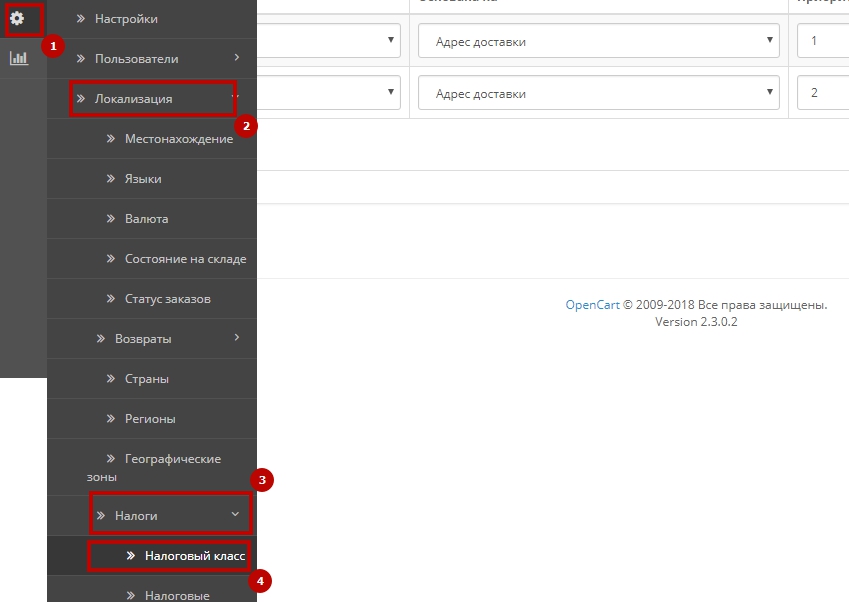
Рисунок 9. Налоговый класс
Добавляем налоговый класс (рис.10). Для этого нажимаем на плюс, в открывшемся окне вводим название класса, описание и налоговые ставки. которые относятся к классу.
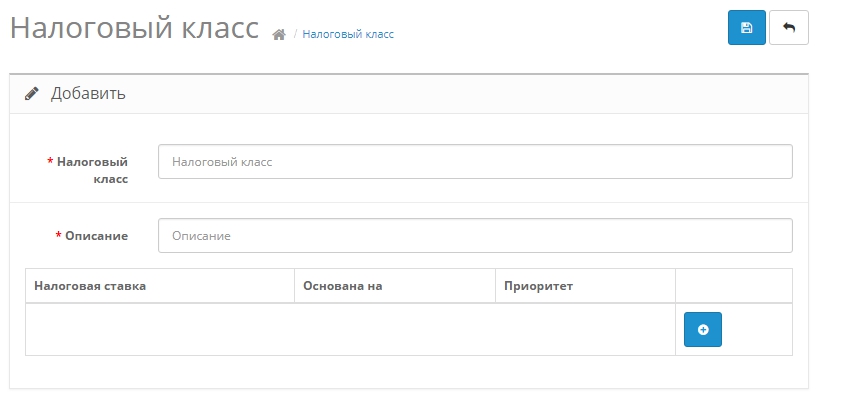
Рисунок 10. Налоговый класс
После настроен гео зоны и налоговой ставки переходим к настройкам доставки ("Модули/Расширения"->"Модули/Расширения", Тип расширения - Доставка).
Рассмотрим способ доставки "Фиксированная стоимость доставки"
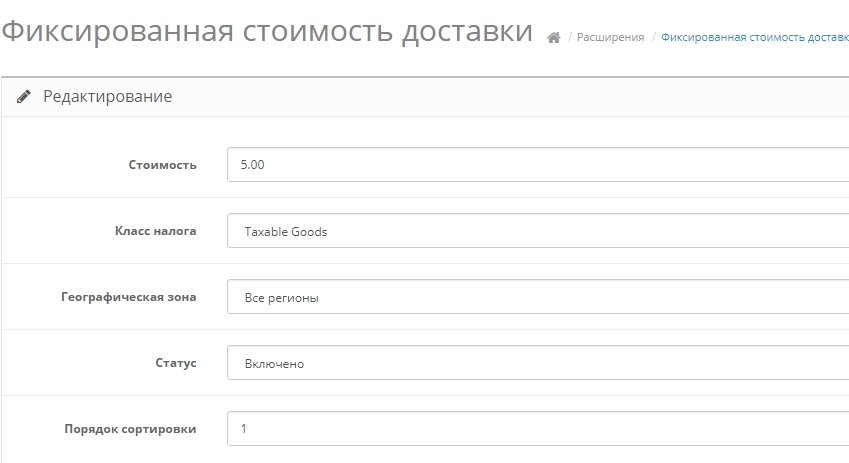
Рисунок 11. Фиксированная доставка
Доступные поля:
Стоимость - укажите стоимость доставки.
Класс налога - выберите из выпадающего списка подходящий налоговый класс.
Географическая зона - выберите из выпадающего списка.
Статус - выберите Включено/Отключено.
Порядок сортировки - определите порядок сортировки.
"Бесплатная доставка"
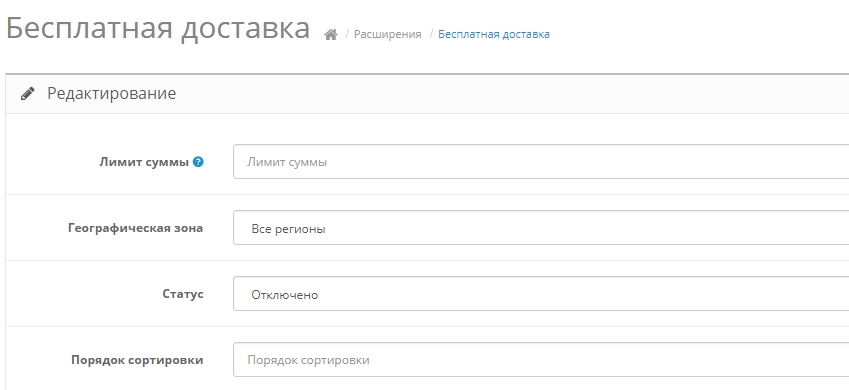
Рисунок 12. Бесплатная доставка
Доступные поля:
Лимит суммы - минимальная сумма заказа, необходимая для того, чтобы бесплатная доставка стала доступна.
Географическая зона - выберите из выпадающего списка.
Статус - выберите Включено/Отключено.
Порядок сортировки - определите порядок сортировки.
